Вентилятор от компьютера как включить без компьютера
Ваше железо отказывается запускаться путем нажатия Power, но вам срочно нужен доступ к его содержимому? Или вы просто хотите узнать причину поломки? Тогда эта небольшая статья для вас. Я расскажу, как включить компьютер без кнопки.
Перед началом хочу сделать некий дисклеймер:
Все действия вы совершаете на свой страх и риск, я не несу ответственности!
Я надеюсь вы меня поняли. Итак поехали.
Кнопка Power обычно сделана из пластмассы, внутри основная конструкция, которая ее поддерживает также выполняется из пластмассы. Часто упор в этой конструкции может сломаться от сильного нажатия, таким образом у нас не будет возможности включить компьютер обычным путем, кнопкой включения. Но есть несколько вариантов сделать это без специальной кнопки, хотя и не так удобно.
Чтобы это сделать необходимо открыть смотровую крышку вашего системного блока.
- Для этого положите его на ровную поверхность и открутите винты на задней части.
- Контакты, которые отвечают за запуск и перезагрузку компьютера обычно расположены внизу материнской платы. Чтобы проверить, что это именно те контакты, которые нам нужны, вы можете проследить по проводам куда именно они ведут. Если к передней панели в область расположения кнопки включения, значит это именно то, что нам нужно.
- Если вы не нашли контактов внизу, значит откройте свою документацию по материнской плате и ознакомьтесь с ней. Разные производители могут по-разному размещать контакты на карте. Если нет документации, то обратитесь за помощью на официальный сайт производителя материнской платы. Производитель написан на самой карте, обычно посередине или ближе к кулеру с микропроцессором.
Первое время, пока вы не решите отнести системный блок в ремонт, можно пользоваться этим способом. Также можно переставить местами кнопки или контакты, если это позволяет сделать форма и расположение корпуса.

Осуществляем старт компьютера с помощью периферийных устройств
Данная функция имеется на многих материнских платах, но имеет существенные отличия у разных производителей. Например, у Asus имеется возможность включения без кнопки включения с помощью клавиатуры и определенных сочетаний клавиш, которые предусмотрели разработчики.
Так же чаще всего имеется нюанс в подключении периферии именно по PS\2 интерфейсу, а не USB.
Независимо от того, какой производитель у вас, рассмотрим ситуацию в общем.
- Для начала вам нужно зайти в BIOS. Для этого существует специальная кнопка, которая чаще всего Del, F2, F4.
Более подробно вы можете узнать из спецификации конкретно своего железа.
- После входа в меню биос вам необходимо найти раздел настроек APM (Advanced Power Management).
- Зайдя в него, вы можете обнаружить в нем настройку, связанную с включением: Power on Keyboard и Power on Moue (включение с клавиатуры и мыши соответственно). Вам необходимо включить одну из них, которая нужна вам. Так же на некоторых платах появится выбор конкретного сочетания клавиш.

- На картинке выше я выделил эти настройки. Как видите, в ней отключен старт с нажатия мыши и включен старт с клавиатуры при нажатии на пробел. Если у вас будут установлены подобные настройки, то вы сможете включить как выключенный компьютер, так и после спящего режима.
Да, здесь не может быть общей для всех инструкции, но данной информации вам должно хватить для того, чтобы сориентироваться непосредственно на вашем ПК. Едем дальше.
Запуск ПК без кнопки питания при помощи мыши или клавиатуры

Имеющиеся способы
Давайте сразу кратко пробежимся по тем различным вариантам, которые мы сегодня рассмотрим:
| Название способа | Описание | Применение |
| Включение с помощью мыши или клавиатуры | Компьютер запускается с помощью нажатия определенной кнопки на клавиатуре или мышке. | Для удобства. |
| Запуск без кнопки включения с помощью контактов материнской платы | Старт ПК осуществляется с помощью замыкания контактов | Когда нет возможности подключения кнопки питания. |
| Удалённый старт | Запуск происходит с удаленного устройства (например, со смартфона) | Для удобства или когда необходимо осуществить запуск компьютера, не находясь рядом с ним. |
| Включение в другом режиме загрузки | Операционная система загружается в одном из альтернативных режимов для диагностики или отладки. | В случае краша, ошибок при загрузке. |
Теперь давайте разберём, как включить компьютер, каждый способ отдельно более подробно.
Проверить на исправность блок питания компьютера
Иногда кнопка включения ПК может не работать по причине нерабочего блока питания, который обеспечивает все компоненты компьютера электропитанием.
Чтобы проверить работоспособность блока питания, следуйте следующим шагам:
-
Нужно отсоединить все провода, которые выходят из блока питания: от видеокарты, жестких дисков, материнской платы и т.д.

Запустить ноутбук без кнопки
Ноутбук без существенных причин лучше не разбирать или же доверить это дело профессионалу. Поэтому, для запуска ноутбука понадобится другой принцип действия.
Разработчики встраивают в корпус различные вспомогательные механизмы в случае неисправностей. Это относится и к клавише включения. Пользователю осталось только найти ее. Она может иметь вид обычной клавиши. В некоторых случаях, чтобы ее нажать понадобится тонкий предмет, иголка или булавка.

После нажатия, ноутбук включится. Пользователь может перейти в БИОС и задать параметры включения через клавиатуру или мышь. Или же всегда пользоваться этой маленькой экстренной кнопочкой.
В случае отсутствия подобной функции в ноутбуке, придется переходить к ремонту, поскольку возможности замкнуть контакты для запуска ноутбука без кнопки включения нет. Кнопка включения на ноутбуке выходит из строя по разным причинам. К ним можно отнести следующие:
Часто можно столкнуться с такой ситуацией, когда ноутбук не включается. Первым делом пользователь начнет искать неисправность внутри устройства. Однако стоит проверить заряжена ли батарея. Одной из самых распространенных причин неработающей комплектующей, является незаряженный ноутбук. В таком случае его стоит подсоединить к сети и проверить работоспособность.

Для начала следует разобрать лэптоп и отсоединить шлейф от кнопки включения. Следующим шагом будет проверка комплектующей на наличие повреждений. Шлейф может быть деформирован или со стертым медным напылением. В таком случае его следует заменить.
Последовательный интерфейс Serial ATA – что это такое, виды и использование
Для быстрого решения проблемы, можно отрезать часть неисправного шлейфа. После этого необходимо следовать инструкции:
-
Снять изоляцию не более чем на 1 см от края шлейфа.


После выполнения всех действий, ноутбук снова начнет включаться через предназначенную для этого кнопку. Если же замена шлейфа не помогла решить проблему или пользователь не обнаружил на нем повреждений, значит проблема более серьезная. Тогда, лучше обратиться к мастерам. Они произведут качественный ремонт, чтобы устройство снова запускалось без ошибок.
Удаленный старт
В данном способе вам снова необходимо будет попасть в настройки BIOS. Там вам необходимо найти пункт, связанный с LAN. Чаще всего название такой настройки: Wake up on Lan, но может быть и другое – обращайтесь к инструкции вашего железа.
Дальше нам требуется программа, которая будет посылать пакет на ваш компьютер с удаленного устройства. Если это другой компьютер, то рекомендую вот эту, а если смартфон, то тут в зависимости от системы найдите подходящую вам (PC Wake Up для Android отличный вариант).
Все, что вам потребуется это знать свой белый (статичный) IP адрес и MAC адрес.
Выяснить, какой у вас IP можно просто перейдя на сайт. MAC-адрес узнается при помощи командной строки:
Дальнейшие действия будут прописаны в инструкции того приложения, которое вы будете использовать.
Другие варианты загрузки системы
При использовании операционных систем Windows XP, Vista или 7 все достаточно просто. При включении ПК нужно просто зажать кнопку F8 на клавиатуре и ждать загрузки. Перед вами появится окно с выбором вариантов загрузки, где вам просто нужно будет выбрать требуемый.

На Windows 10 все несколько сложнее.
Если система не может загрузиться, то она сама предложит вам другие режимы загрузки. Так же это произойдет при неправильных резких выключениях или перезагрузках.
Чтобы попасть в меню выбора варианта загрузки из системы вам необходимо:

Вам будет предложено после этого на выбор несколько вариантов, которые выбираются с помощью цифр на клавиатуре.

Корпусные вентиляторы делятся по размерам, типу подшипников, количеству оборотов и даже по способу применения. Одни заточены для создания статического давления, а другие рассчитаны на хороший воздушный поток в корпусе. И самое интересное в том, что один и тот же вентилятор можно подключить с помощью разных коннекторов. Некоторые из них умеют регулировать скорость, а другие работают на полном ходу. Это влияет на комфорт при использовании компьютера. Чтобы подобрать правильный вентилятор, стоит хотя бы поверхностно изучить особенности и нюансы подключения.
Почему коннекторов так много
Немного истории
Чуть позже серьезное изобретение совсем огламурили и стали ласково звать персональным компьютером. Спасибо Apple: им пришлось сделать многое, чтобы громоздкое чудовище превратилось в привлекательное для покупателей устройство. Другие компании, та же IBM, к примеру, тоже кое-чего добились на этом фронте.

Эти наработки в гонке за персональностью унифицировали и стандартизировали, чтобы мы получили компьютеры такими, какими они стали сейчас.
За уменьшением деталей последовало сокращение размеров корпуса. Спичечные коробки превратились в спички, а позже и вовсе в их десятую часть по размеру. Это, а также повышение мощностных характеристик, стало первым, что потребовало хорошего охлаждения.
Но одно дело охлаждать ЭВМ в шумных рабочих зданиях, другое — остудить мощный компактный компьютер на столе школьника.

Раньше ставили на первый план стабильность и надежность. Ну а жужжит оно — да и пусть. Даже не самые древние модели компьютеров не могут похвастать хорошей системой охлаждения.
Стандартный кулер на процессоре, гудящий блок питания с восьмидесятым вентилятором и парочка ноунейм вертушек в корпусе, подключенных то ли к материнской плате, то ли напрямую к линии 12 В. Лишь бы работало. И никакой регулировки оборотов. Включил, привык к шуму пылесоса — и работаешь. Да что там, под этот шум даже Quake и Unreal заходили на ура. Но, как мы знаем, желания растут, требования тоже.

Требования к комфорту и шуму стали двигать прогресс в будущее, туда, где мы находимся сейчас. Чтобы сочетать тишину, прохладу и мощность, пользователи начали заниматься доработками и улучшениями.
За неимением автоматической регулировки оборотов, в провода впаивали резисторы, чтобы хоть как-то приструнить завывающую вертушку. Энтузиасты придумали более изощренные способы регулировки и дошли до реобасов.
Тогда такие штуки не продавались, поэтому тихие системы были только у тех, кто уверенно пользовался паяльником. Позже эту идею подхватили производители железа и стали выпускать регуляторы в заводском исполнении. А потом реобасы встроили в материнские платы и научили регулировать шум через BIOS.

Он реализован очень просто. Любой компьютерный вентилятор крутится от 12 В. На таком вольтаже будут максимальные обороты. Чтобы их снизить, уменьшают напряжение до семи или даже пяти вольт. DC — это регулировка постоянным током. Постоянными 12 вольтами или 7, 5 и далее.
За снижением вольтажа стоит специальный контроллер на материнке, от которого вентилятору достается готовое питание. На рисунке постоянный ток изображен на верхнем графике, а для контраста внизу есть переменный ток:

Простая ламповая физика — меньше напряжение, меньше света. Однако даже такую технологию поддерживали не все материнки. То есть, поддерживали, но только для мониторинга оборотов. А вот регулировать могли уже не все.

Регулировка оборотов работает еще проще: на вентилятор подается постоянное напряжение 12 В и некая информация для контроллера. В этой информации содержатся команды по открытию и закрытию транзисторов в цепи питания вентилятора. То есть, задаются прерывания. На графике это можно представить так:

Вершинка — транзистор открыт, вентилятор получает все 12 вольт. Далее следует спад — закрытие транзистора и прекращение подачи вольтажа. Так как техника цифровая, то и работа заключается в цифрах, а точнее, в долях секунд. Чем больше наносекунд транзистор находится в открытом состоянии, тем дольше подается вольтаж. Все это продолжается в пределах одного промежутка времени и с очень высокой частотой. То есть, мы можем повторить весь этот процесс с обычным DC-вентилятором вручную, если будем включать и выключать его примерно 23 тысячи раз в секунду. Это соответствует частоте 20 кГц и больше. Таким образом, для достижения максимальной скорости транзистор должен все время быть открыт и скармливать вертушке его родные 12 вольт. Если нужны тишина и комфорт, то вольтаж подается прерывисто — определенное количество раз за период.
В теории переход от DC к PWM меняет не только электрические способности вентиляторов:
- PWM-вентиляторы способны работать на более низких оборотах, снижая скорость практически до нуля;
- Потребление таких вентиляторов уменьшается из-за повышенной чувствительности катушки;
- КПД такой технологии выше из-за отсутствия потерь в преобразователе питания (который, собственно, в ШИМ не используется).
На практике же эти плюсы полностью зависят от качества элементной базы и исполнения самого вентилятора.
Надо сказать, что ШИМ применяется не только в вентиляторах. Даже сейчас мы наблюдаем ШИМ. Потому что в любом мониторе с диодной подсветкой применяется PWM для регулировки яркости. Вот наглядный пример и объяснение, как работает технология:
Зачем вентиляторам нужен Molex
Вообще, можно найти вентилятор с таким коннектором, что и подключить будет не к чему. Да и обычный можно положить на полочку, если коннекторы на нем и на материнке не совпадают. Такая путаница на рынке есть и будет, как была проблема с кучей зарядок для каждого телефона, пока microUSB не навел порядок.
Та же участь касается и разнообразия коннекторов. Это сейчас все регулируется, настраивается и вращается. А до некоторых пор производители оснащали четырьмя контактами только разъемы для процессорных кулеров. Остальные довольствовались тремя. Так прижился тандем DC/PWM до наших времен. И даже современные платы работают с обоими вариантами. Но бывает и такое, что разъемов просто не хватает для подключения достаточного количества вентиляторов. На помощь приходит молекс.

Чтобы не испортить комфорт, к которому шли десятилетиями, производители выпускают специальные модели, которые могут работать на пониженных оборотах. Это удобно для создания постоянного воздушного потока в корпусе. В таких случаях регулировка оборотов не требуется — минимальных оборотов на вдув и выдув достаточно для охлаждения системы в средней нагрузке. Зато остаются свободные пины на материнке для подключения оборотистых моделей, плюс снимается лишняя нагрузка с шины питания материнки. Тут уже каждый сам себе режиссер и придумывает сценарии использования разных разъемов сам.
Вертушки-самоцветы
Мы разобрали всего три типа коннекторов. Но бывают и другие. Например, шестиконтактные коннекторы. Это особенность самых технологичных вентиляторов. Нет, они не отличаются по характеристикам и не дуют морозом в жаркий день. Это обычные вентиляторы, но с подсветкой. Пожалуй, появление таких вентиляторов начинает новую эпоху компьютерных сборок. Как когда-то персональный компьютер превращали в комфортный, теперь комфортный ПК становится красивым.
Повальное распространение RGB в игровых сборках заставляет производителей добавлять подсветку везде. И, если наушники, мышь или клавиатура — это самостоятельные устройства и могут программироваться как угодно, то вентилятор — штука простая и не имеет встроенного контроллера для управления подсветкой. Поэтому настройкой и синхронизацией подсветки в пределах системного блока занимается материнская плата. Чтобы было красиво и по феншую, производители ввели еще несколько пинов, которые отвечают за управление подсветкой.
Причем возникла новая путаница. Каждый завел свою технологию и продвигает только ее. Это мешает собрать универсальную систему подсветки, поэтому выбор каждой детали в компьютере теперь обусловлен еще и поддержкой фирменных технологий. У Asus это Aura Sync, у Gigabyte — RGB Fusion, а MSI продвигает Mystic Light. Это только софтовая сторона вопроса.
В техническом же плане управление подсветкой различается еще и рабочим вольтажом, а также количеством пинов. Для управления подсветкой часто используют разъемы 12V-G-R-B, 5V-G-R-B или 5V-D-G. Они сильно отличаются и не имеют обратной совместимости. И вот почему.
Светодиоды бывают трех типов: одноцветные, RGB и ARGB. В первом и втором варианте это обычные диоды с одни или тремя катодами, которые управляются аналогово: 12 вольт для питания и по проводу на каждый цвет. ARGB или лента с адресным управлением работает на диодах со встроенными контроллерами.
В каждую лампочку встроен контроллер, который управляет ее яркостью и цветом по цифровому каналу. Обычно, это тип подключения 5V-D-G. Где 5V — 5 вольт, G — масса, а D — Digital Input. Тот самый DI, который передает информацию каждому контроллеру и диоду отдельно, адресно. Что умеют такие ленты:

Каждая лампочка управляется самостоятельно, поэтому может показать любой из миллиона цветов независимо, а также с разной яркостью.
Обычная RGB-лента тоже принимает различные оттенки, но делает это полностью:

Это ограничивает возможности кастомизации и уже перестает пользоваться спросом как в компьютерном сегменте, так и в промышленном, где основное применение ARGB-диоды находят в бегущих строках и мультимедийных баннерах.
В материнских платах управление подсветкой работает через один разъем. Чтобы подключить к нему несколько вентиляторов, используют внешние контроллеры или разветвители.


Контроллеры, к слову, тоже питаются от разъемов блока питания SATA или Molex.
Что предлагает современный вентилятор
Самое главное — компьютер стал персональным, комфортным и теперь уже красивым. Этот процесс превращения из чудовища в красавчика можно назвать эволюцией. Ей подверглись и технические особенности, и визуальные. Вентиляторы тоже подтянулись, чтобы существовать в одном стиле с платформой.
Что касается коннекторов для подключения, то основная часть вентиляторов до сих пор доступна со всеми вариантами подключения. А вот что сильно изменилось, так это ответная часть — управление на материнской плате.
Если раньше некоторые функции получали лишь топовые бренды и модели, а иногда и вовсе, только серверный сегмент, то постепенно эволюция дошла и до самых бюджетных систем. Материнские платы адаптировали под требования пользователей, поэтому большинство из них умеет теперь не только управлять скоростью и мониторить обороты, но и создавать невероятные эффекты с помощью подсветки. Это тоже можно записать в достижения эволюции: превращение вентилятора в современное умное устройство. Интересно представить, что же будет с повелителями воздуха дальше.
У пользователей ПК иногда появляется необходимость в установке дополнительного или замене старого вентилятора. Хорошо, если удалось купить однотипный кулер на замену. Но как быть, если он имеет другое количество выводов или устанавливается в дополнение к уже существующим? В этой статье мы разберём разнообразные схемы этих приборов, а также выясним, как подключить кулер непосредственно к блоку питания.
Виды штекеров кулеров и их распиновка
2 pin
Этот тип кулеров, предназначенный для охлаждения системного блока или блока питания, пожалуй, самый старший. Теперь он практически не выпускается, но в магазине его всё ещё можно найти. Колодка такого электротехнического прибора имеет два контакта.

Назначение проводов в такой колодке следующее:
Здесь всё просто. Подаём 12 вольт, соблюдая полярность, крыльчатка вращается. Регулировка скорости, естественно, в такой конструкции не предусмотрена.
3 pin
Этот тип электровентиляторов пришёл на смену двухпроводному. Дополнительный провод, появившийся в разъёме, позволяет компьютеру измерять скорость вращения крыльчатки и контролировать исправность системы охлаждения программными средствами.

Назначение проводов в такой колодке будет таким:
- чёрный — минус (общий);
- красный — +12 В;
- жёлтый — сигнал с датчика вращения.
4 pin

Рассмотрим назначение проводов в такой колодке:
- чёрный — минус (общий);
- жёлтый — +12 В;
- зелёный — сигнал с датчика вращения;
- синий — управление скоростью вращения.
Обратите внимание, что в четырёхпиновой конструкции за сигнал с датчика вращения отвечает зелёный, а не жёлтый провод. А жёлтый теперь отвечает за питание. Зачем была внесена такая модернизация, неизвестно. Возможно, чтобы запутать обычного пользователя и вынудить его обратиться в сервисный центр, а особо хитрых заставить сжечь новенький кулер.
Схема подключения
Если у нас на БП розетка двухконтактная, а на кулере вилка трёх- или четырёхконтактная, то подключаем её так, чтобы задействовать только провода питания. Остальные оставляем висеть в воздухе. Для примера на фото ниже показана четырёхконтактная вилка, установленная в двухконтактную розетку.

Если подключить вилку мешают элементы печатной платы, можно просто разрезать её корпус надвое, укоротив тем самым до размеров двухпинной. Точно так же поступаем, если розетка имеет три или четыре пина, а вилка вентилятора два. Просто подключаем её в соответствующие гнёзда, оставив остальные незадействованными. Само собой, в этом случае ни о какой регулировке скорости вращения и контроля оборотов речи нет, а он будет постоянно крутиться.
Важно! Чтобы не вставить вилку нового вентилятора наоборот, перед тем как отключить старый, имеет смысл записать, как она была подключена, и расцветку проводов, не забывая, что в четырёхконтактной вилке расцветка отличается от двух- и трёхконтактных.
Установка дополнительных вентиляторов
Если мы решили установить дополнительный вентиль в системный блок, то придётся найти отдельное гнездо для его подключения. Хорошо, если производители материнской платы предусмотрели этот момент и оснастили своё изделие дополнительными розетками. Обычно они трёхпинные и подписаны как CHA-FAN. На рисунке ниже материнская плата имеет два таких разъёма.
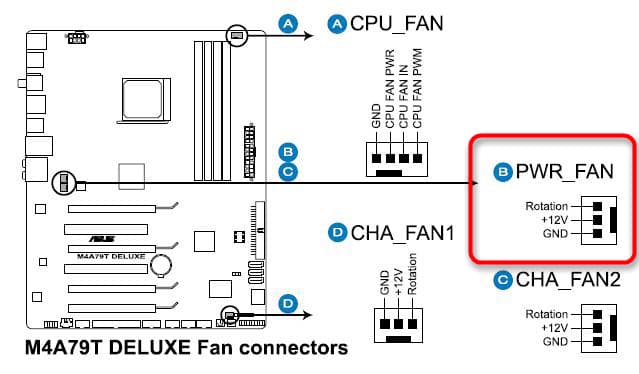
Есть и ещё один вариант — использовать разъём PWR-FAN (если он есть). Это гнездо предназначено для подключения вентилятора блока питания, но большинство современных БП имеют собственные розетки для этих целей. В эти розетки можно подключить любые типы 12-вольтовых вентиляторов, но учитывайте, что их вращение с двухпинной вилкой не будет контролироваться системой, и если он выйдет из строя, мы узнаем об этом постфактум.
Важно! Кулер с четырёхпинной вилкой, подключенный к таким разъёмам, контролироваться будет, но изменять его обороты на своё усмотрение система не сможет. Впрочем, это для корпусной модели и не нужно.
Как подключить к блоку питания напрямую
Если дополнительных розеток на материнской плате нет или они все заняты, остался последний вариант — подключить корпусный кулер напрямую к блоку питания. Наиболее удобно для этих целей использовать разъём Molex. Штатно он используется для IDE приводов, которые уже устарели, так что свободные гнёзда будут практически на любом блоке питания.

Назначение проводов такого разъёма следующее:
- чёрный — минус (общий);
- жёлтый — +12 В;
- красный — +5 В.
Поскольку все корпусные вентиляторы питаются от 12 вольт, нас будут интересовать чёрный и жёлтый провод. Если наш кулер оснащён двух- или трехконтактной вилочкой, то схема подключения будет аналогична рисунку.

Если у нас вентилятор с четырёхпинной вилкой, то подключаем его так:

Для этих целей нам понадобится вилка Molex. Купить её можно либо на разборке (могут просто подарить), либо в магазине в составе переходника. Покупаем переходник, отрезаем вилку, припаиваем к ней вентилятор — и готово.
Полезно! Если хорошо поискать, то можно сделать ещё проще — купить готовый переходник для кулера.

Снижение оборотов корпусного вентилятора
Обычно корпусные вентиляторы выполняют лишь вспомогательные функции, поэтому нередко их включают на пониженных оборотах. На качество охлаждения это влияет мало, а вот уровень шума заметно снижается. Можно, конечно, включить кулер через гасящий резистор, но это лишняя работа по расчёту его сопротивления и пайке плюс существенный расход энергии на нагрев самого резистора.
Но, используя для питания разъём Molex, можно снизить обороты, изменив просто распайку вилки. Если чёрный провод кулера подключить к красному проводу разъёма БП, то на вентилятор будет поступать 12 – 5 = 7 В. Из практики известно, что этого напряжения более чем достаточно для его надёжной работы.
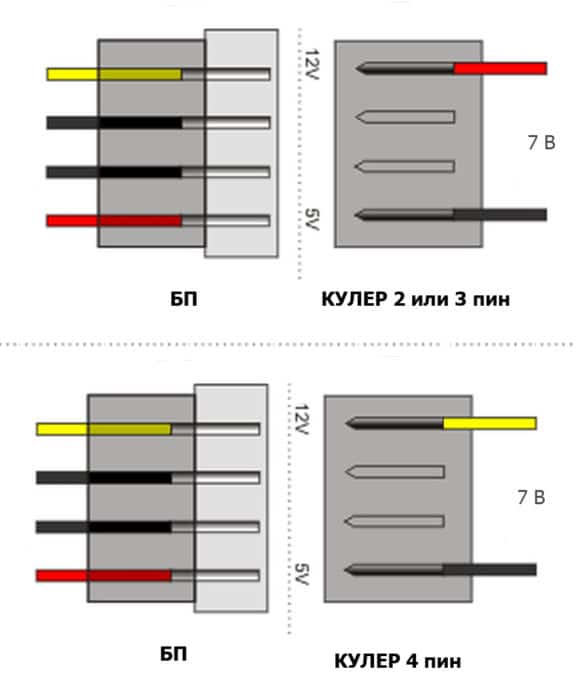
Заключение
Итак, подключить дополнительный корпусный вентилятор с любым количеством контактов даже при отсутствии соответствующей розетки будет реально. На видео показано, что с этой задачей справится практически каждый. Главное — желание.
Добрый день. Подскажите пожалуйста, как подключить стандартный компьютерный кулер (12в?) напрямую к сети 220В? Буду благодарен, если кто-нибудь нарисует схему, с указанием необходимых компонентов.

Сообщество Ремонтёров
6.1K постов 35.6K подписчика
Правила сообщества
ЕСЛИ НЕ ХОТИТЕ, ЧТОБЫ ВАС ЗАМИНУСИЛИ НЕ ПУБЛИКУЙТЕ В ЭТОМ СООБЩЕСТВЕ ПРОСЬБЫ О ПОМОЩИ В РЕМОНТЕ, ДЛЯ ЭТОГО ЕСТЬ ВТОРОЕ СООБЩЕСТВО:
К публикации допускаются только тематические статьи с тегом "Ремонт техники".
В сообществе строго запрещено и карается баном всего две вещи:
В остальном действуют базовые правила Пикабу.
Нахера кулер к компу подключать?

Если напрямую, то только так:
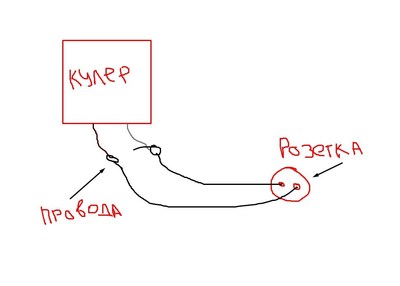
Нужен блок питания на 12 вольт.Напрямую никак .Можно вытащить блок питания из компа, скрепкой замкнуть зеленый и черный провода в фишке ( чтобы блок завелся без материнской платы ) , и подключить пины питания кулера к желтому и черном проводам в фишке .
Можно конечно сгородить блок самостоятельно ,но без покупки трасформатора все равно не обойтись .
===Данная информация несет ознакомительный характер , все манипуляции выполняются на ваш страх и риск===
От зарядника usb шного от телефона попробуй сначала, может и стартует от 5 вольт

Гасящий конденсатор, диодный мост, фильтрующий электролит.
Гугли "бестрансформаторный блок питания 12 вольт". Но в практических целях не советую. Допустимо разве что из энтузиазма - и небезопасно, и просто неправильно. Лучше выдери трансформатор из старого мафона, телека, ещё какой техники, где есть обмотка на 9-10 вольт.
Кстати, вот пример такого "блока питания"

Напрямую - не совсем корректное выражение. Мне что-то подсказывает что нужен готовый блок питания на 12 вольт. Он и вольты понизит и о безопасности вашей позаботится, за счет наличия гальванической развязки. Гуглится в инет магазинах как "AC/DC 12V", только еще по амперам нужный подберите.
автор, купи блок питания за 300 руб

Самое простое - купить высокооборотистый (2500-3000 RPM) вентилятор с низким стартовым напряжением и зарядное устройство для телефона хотя бы на 2 ампера. Изготовить переходник на USB (схему распайки легко найти в интернете), вместо 12 вольт будет подаваться 5 вольт. И соответственно обороты будут намного ниже, едва за тысячу.
Делать так не рекомендуется, но все же
Взять блок питания от чего-либо на 12в. Благо этого добра должно быть в избытке. Я, например, нашёл у себя блок от польской антенны и зарядное от какого-то старого телефона, когда возникла такая необходимость. По амперам- на самих кулерах как правило написано( на сколько я помню там до 1А, но это не точно).
Художник из меня так себе.

Выпрямительныймост + резистор. В таком примитивном способе вариантов готовой схемы быть не может, резистор подбирается под индивидуальное внутреннее сопротивление кулера в рабочем.
Налетайте, ребятки

Так навеяло,немного истории из жизни
Познакомились,ей 34,мне 49. 2012 год.Познакомились через интернет,встретились ,понравились,сняли квартиру и жизнь пошла. Я оставил дом и всё ,что в нём,как и она. Подробности вам не надо, всё пошло с нуля,как говорится с чистого листа.
Модератор не ругайся по пункту 3,но текст как то не куда совать,всё больше в фото.

Расписались в 2014 году ,14 октября, в 14 .00,случайно совпало. 51 и 36 лет.

Поездка в Скадовск, Крымский канал ещё в работе.



Мой день рождения и игра в твистер)) Жили ещё на квартире,потом начал строить дом,долгих семь лет.


Рубаю выступающие плиты,передумал делать балкон.

Помощники забухали,крышу доделывал с женой,боялась но делала. Крыша 220 кв.м.


Первое мая,шашлык 2018 год,мне 56 ей 42.

Малая помощница играет на гитаре и в деле.


Комната,сейчас,где растирался потолок.

Ну пока ей 44 и мне 59)))


Живите и радуйтесь, пью,работаю и строю)) Думайте позитивно,как бы не было. Удачи всем.

Это я перед знакомством,фото раньше тут было,к зиме полтинник подходил.
Эх, павлин
Убираю балкон, на пятом этаже. Балкон открытый, не застекленный. В какой-то момент слышу снизу, кричат, обращаясь ко мне: где он? Подскажи, где он?
Я смотрю вниз, стоят два мужика. У одного в руках огромный сачок. В нескольких метрах от них, в густой траве, прячется павлин. И я понимаю, что они пытаются его поймать. Им, сквозь траву его не видно, а мне сверху, это синее пятно видно еще как.
Павлин побежал влево, я им кричу "левее". Он в кусты, я ору "правее". Как только они к нему близко приближаются, он сбегает как курица.
Вся эта погоня продолжалась больше получаса, я руководила, как могла. В конце его поймали, он клюнул одного из них и сбежал. Походу павлин опытный был.

Стандартная система охлаждения компьютера представляет собой набор кулеров и обычных вентиляторов, которые нагнетают воздух в системный блок, а после отводят его. Чаще всего они соединены с материнской платой (а могут быть ещё подключены непосредственно к блоку питания), и обороты задаются материнкой в зависимости от температуры и/или нагрузки ПК. В данной статье мы рассмотрим, как подключать различные виды вентиляторов к системной плате.
Виды систем охлаждения для подключения к материнской плате
Охлаждение бывают разное не только по цвету и размеру, но и по функциональному предназначению. В основном идёт разделение на процессорные кулеры, что охлаждают CPU в непосредственном контакте.

Далее идут вентиляторы корпуса, о которых шла речь выше: они регулируют сам воздушный поток, проходящий через системный блок, а также могут косвенно или прямо охлаждать отдельные элементы компьютера.

А также не стоит забывать вентиляторы водяной помпы, отводящие тепло от радиатора сего устройства.

Все они подсоединяются к материнской плате и управляются через неё с помощью BIOS, UEFI или утилит операционной системы.

Начнём рассмотрение с самых важных вентиляторов, без которых работа системы будет невозможна или принесёт крайний дискомфорт.
Вариант 1: Процессорный кулер

Даже для башенных кулеров со сдвоенными вентиляторами вам хватит одного разъёма, так как такие устройства снабжаются специальным коннектором, соединяющий два вентилятора, чтобы те запитывались по одному проводу.
Таков самый правильный способ подключения кулеров процессора. Конечно, при желании можно подключать их в другие разъёмы, речь о которых пойдёт далее, но тогда не будет гарантировано нужное напряжение и уровень контроля оборотов. Однако в моделях типа Cooler Master MasterAir MA620P, где присутствует возможность использовать 3 вентилятора, не говоря уже о вычурных решениях энтузиастов, потребность в разъёмах будет только возрастать, такой спрос может удовлетворить хорошая материнская плата с уклоном на гейминг.
Вариант 2: Корпусный вентилятор

Такие вентиляторы, в зависимости от конструктивных особенностей корпуса, могут располагаться на передней, задней, или боковой крышке, кроме того, есть варианты с обдувом жёстких дисков и прочих компонентов системы. При этом вы сами выбираете, как должен функционировать тот или иной вентилятор: нагнетая воздух в системник в определённом месте или же, наоборот, выводя его.
Примечание о пинах: если вы столкнулись с ситуацией, когда ваш кулер содержит всего 3 пина, а разъём на 4, или наоборот, не пугайтесь: система охлаждения всё равно будет работать. Для питания вентиляторам необходимо подключение лишь двух пинов, третий же ответственен за датчик оборотов, а четвертый — за точную регулировку тех самых оборотов, являясь дополнительной, так скажем, функцией. При подключении всего пары пинов компьютер всё равно запустит вентилятор и сможет регулировать скорость его вращения через подаваемое напряжение.
Вариант 3: Вентиляторы водяной помпы



Мы рады, что смогли помочь Вам в решении проблемы.
Отблагодарите автора, поделитесь статьей в социальных сетях.

Опишите, что у вас не получилось. Наши специалисты постараются ответить максимально быстро.
Читайте также:


